Kako zatvoriti Word 2010 dokument

U ovom vodiču saznajte kako lako zatvoriti Word 2010 dokument koristeći različite metode, uključujući opciju spremanja.
Stilovi tablice novi su za Word i Excel u Office 2011 za Mac. Galerija Ribbon's Table Styles i podizbornik olakšavaju primjenu sjajnih formata na vaše tablice, tako da smo sigurni da će vam se svidjeti.
Sve što trebate učiniti da biste primijenili stil tablice je kliknuti na tablicu, a zatim kliknuti na stil tablice u galeriji ili njezinom podizborniku. Opcija Clear Table Style vraća izvorni format vaše tablice. Boje opcija u galeriji su pod utjecajem trenutne teme.

U programu Word 2011 možete koristiti razrađeni dijaloški okvir Stilovi. PowerPoint vam ne dopušta izradu novih stilova tablica. Opcija za izradu novog stila tablice dostupna je na dnu podizbornika Stilovi tablice u Excelu. Odabirom ove opcije prikazuje se dijaloški okvir Novi stil tablice. Prilikom korištenja dijaloškog okvira Excel New Table Style, evo što trebate znati:
Naziv: Unesite naziv za svoj novi stil tablice.
Element tablice: Odaberite koji element tablice želite formatirati ili izbrisati.
Format: Otvara sekundarni dijaloški okvir s opcijama oblikovanja fonta, obruba i ispune za odabrani element tablice.
Očisti: Briše oblikovanje za odabrani element tablice.
Postavi kao zadani stil tablice za ovu radnu knjigu: ako odaberete ovu opciju, trenutni stil tablice bit će primijenjen na sve nove tablice koje napravite u aktivnoj radnoj knjizi.
Ako primijenite temu nakon primjene stila tablice, boje teme i fontovi nadjačavaju vaš stil tablice. Možete primijeniti izravno oblikovanje na tablicu čak i nakon što ste primijenili stil ili temu.
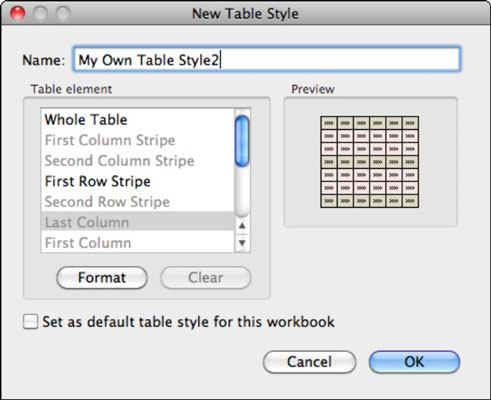
U ovom vodiču saznajte kako lako zatvoriti Word 2010 dokument koristeći različite metode, uključujući opciju spremanja.
Ako radite s Office 2011 za Mac, lako možete premjestiti svoje grafikone iz Excela u Word i PowerPoint. Uputstvo s jasnim koracima koji koriste <strong>Excel grafikone</strong>
Možete stvoriti neke prilično kul i komplicirane jednadžbe pomoću zgodne značajke jednadžbe u PowerPointu 2013. U ovom vodiču pronađite korake kako dodati jednadžbe i optimizirati ih.
Word 2013 vam omogućuje postavljanje određenih formata kao što je uvlačenje prvog retka odlomka. Slijedite ove korake da ga postavite automatski.
Ponekad vam je potreban Outlook 2013 da vas podsjeti na važne datume ili naknadne aktivnosti. Možete koristiti zastavice, na primjer, da vas podsjeti da nazovete nekoga sljedeći tjedan. Najbolji način da se prisjetite je da označite ime te osobe na popisu kontakata. Podsjetnik će se pojaviti u vašem kalendaru. Kontakti nisu […]
Svaki aspekt izgleda tablice može se formatirati u Wordu u Office 2011 za Mac. Možete primijeniti stilove koji spajaju ćelije u veće ćelije, razdvojiti ih, promijeniti boje obruba, stvoriti sjenčanje ćelija i još mnogo toga. Primjena stila tablice iz vrpce sustava Office 2011 za Mac Kartica Tablice na vrpci […]
Kada koristite Word u sustavu Office 2011 za Mac, možete primijeniti stilove tablice da biste promijenili izgled ćelija. Ako ne možete pronaći postojeći koji zadovoljava vaše potrebe, možete stvoriti nove stilove tablice unutar dijaloškog okvira Stil. Poduzmite ove korake: U programu Word 2011 za Mac odaberite Format→Stil. Otvara se dijaloški okvir Stil. Kliknite […]
Kada koristite Office 2011 za Mac, uskoro ćete otkriti da Word 2011 može otvarati web-stranice koje ste spremili iz web-preglednika. Ako web-stranica sadrži tablicu HTML (HyperText Markup Language), možete koristiti značajke Wordove tablice. Možda će vam biti lakše kopirati samo tablični dio web stranice […]
Iako zapravo ne možete stvoriti vlastite teme od nule, Word 2007 nudi mnoge ugrađene teme koje možete mijenjati kako bi odgovarale vašim potrebama. Širok raspon tema omogućuje vam miješanje i uparivanje različitih fontova, boja i efekata oblikovanja kako biste stvorili vlastitu prilagodbu.
Možete izmijeniti ugrađenu ili prilagođenu temu u programu Word 2007 kako bi odgovarala vašim potrebama. Možete miješati i kombinirati različite fontove, boje i efekte kako biste stvorili izgled koji želite.






